На этом шаге мы рассмотрим реализацию механизма связывания объектов.
Чтобы создать связь с графическим файлом, не включая его в документ, вызовите команду Вставка | Объект и в появившемся диалоговом окне перейдите на вкладку Создание из файла:

Рис.1. Диалоговое окно выбора файла
В строке Имя файла указывается имя необходимого файла. Это имя можно набрать вручную с клавиатуры или воспользоваться кнопкой Обзор.
Установка флажка Связь с файлом позволяет не внедрить файл в документ, а установить связь между документом и файлом. Таким образом, описываемый механизм можно использовать как для реализации внедрения (не устанавливать флажок Связь с файлом), так и связывания (установить флажок Связь с файлом).
Внешне внедренный рисунок ничем не отличается от связанного:
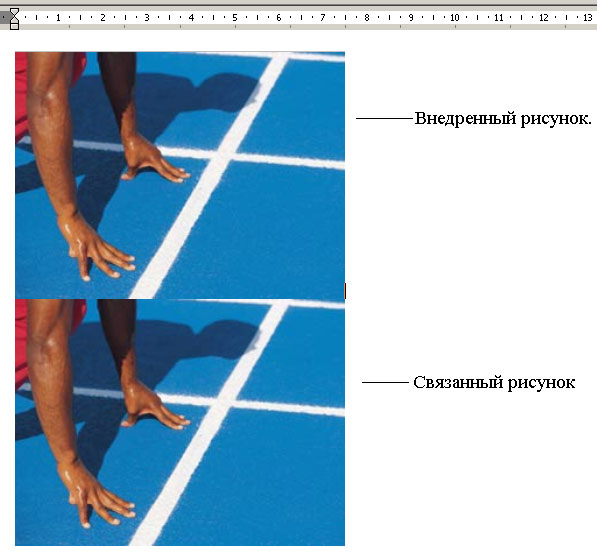
Рис.2. Внедренный и связанный рисунки
Если документ имеет связанные объекты, то, используя пункт меню Правка | Связи, можно изменить параметры связей:
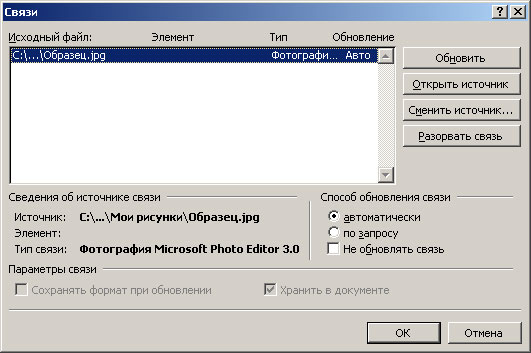
Рис.3. Диалоговое окно Связи
Дадим краткую характеристику элементов этого диалогового окна:
- кнопка Обновить - используется для обновления связей. Прежде чем воспользоваться ею, необходимо выделить обновляемые связи щелчком левой кнопки мыши по нужной связи;
- кнопка Открыть источник - открытие приложения, использованного для создания объекта;
- кнопка Сменить источник - нажатие этой кнопки позволяет изменить исходный файл для текущей связи;
- кнопка Разорвать связь - удаляет связь между документом и файлом. Файл из связанного превращается во внедренный, что не позволит, при изменении файла, видеть эти изменения в документе;
- Способ обновления связи:
- автоматически - обновление связи будет осуществляться автоматически при открытии документа;
- по запросу - для каждой связи при открытии документа будет выдано сообщение на ее обновление;
- флажок Разорвать связь - установка этого флажка позволит никогда не обновлять связь.
Использование связанных объектов позволяет избежать существенного увеличения размеров документа, но имеется опасность "потери" связанных файлов, например, при копировании документа на дискету. Если документ содержит связанные объекты, то их тоже нужно скопировать.
Замечание. Можно "потерять" связанные объекты при их перемещении, например, из одной папки в другую на том же диске. При организации связи запоминается местоположение связанных файлов. Естественно, при их перемещении в другое место Word обращается по "старому адресу" расположения файлов, их там не находит, и поэтому не может отобразить их в документе.
На следующем шаге мы рассмотрим пример связывания объектов.
